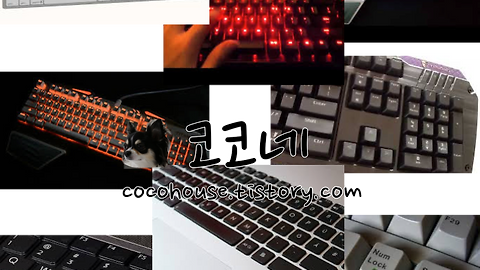Mac 컴퓨터의 보험, 애플 케어
맥 PC 보증기간 연장하기
Mac 보증기간 확인하기
Mac 보증기간 늘리기
AppleCare 구입 및 등록하기
애플케어로 보증기간 늘리기
MD015KH/A
이전에 애플 제품들을 위한 서비스와 지원. 애플케어를 아시나요? 포스팅에서 애플케어에 대해 포스팅한적이 있습니다.
애플의 Mac 제품들을 써보신 분들은 공감하시겠지만, 맥 컴퓨터를 사용하면서 가장 무서운(?) 상황이 바로 고장에 대한 AS를 받는 경우가 아닐까 생각합니다. 무상 보증기간 1년이 지난후의 유상 AS시에는 무시무시한 돈이 청구됩니다.
저는 워낙 물건들을 아껴사용하는 편이라 아이폰, 아이패드 등을 떨어뜨리거나 침수로 파손시켜본적은 없지만 자체 내부의 고장으로 수리를 받은적은 많습니다. 애플의 제품을 신뢰하는편이기는 하지만, 기계라는것이 100% 고장이 안난다는 보장이 없고, 애플의 제품들이 수리시 수리비용이 만만치않게 들어가는것을 알고 있기 때문에, 20만원이 넘는 가격이 부담스럽고 아까웠지만 제가 쓰는 맥북의 보증기간 만료시기가 도래함에 따라 보증기간을 연장해주는 맥북 애플케어를 구입하게 되었습니다.
애플케어란 간단히 설명드리면, 애플의 노트북을 사용하면서 보증기간을 늘려주는 일종의 보험이라고 생각하시면 됩니다. 애플기기별 AppleCare에 대한 비교와 자세한 설명은 지난 포스팅을 참고하시기 바랍니다.
이번 포스팅에서는 애플케어 구입 후 보증기간을 연장하는 법에 대해 다루어볼까 합니다.
AppleCare Protection Plan
먼저 제가 구입한 애플케어 제품은 맥북용으로 애플스토어에 접속을 하시면 AppleCare Protection Plan 이라는 명칭으로 아이맥, 맥북, 맥북 에어, 맥북프로 레티나, 맥 미니, 맥 프로 등 애플 컴퓨터의 라인별로 다른가격으로 판매를 하고 있습니다. ▼
제가 쓰는 맥북프로 레티나 13인치에 적용되는 AppleCare 는 애플 스토어에서 25만원에 판매가 되고 있었습니다. ▼
장바구니에 담아보니 제품 번호는 MD015KH/A 라고 표시가 되더군요. ▼
제품 번호를 알고 제가 애용하는 옥션(AUCTION) 사이트에서 구입을 하였습니다.
192,890원의 가격에 2500원의 배송비를 따로 지불하여 총비용은 192,890+2500=195390원이 들었습니다.
애플스토어에거 25만원에 판매를 하고있기 때문에 많이 부담스러웠는데 그래도 생각보다 싼 가격에 구입을 할 수 있어서 기분이 좋았습니다. ▼
애플케어를 담은 택배박스가 도착하였습니다. ▼
덩그러니 큰 박스에 작은 애플케어 제품상자가 들어있습니다. ▼
제가 구입한 제품은 제품번호 MD015KH/A 입니다. ▼
애플케어 작은 상자의 윗부분에 씌여져 있는 문구입니다. 'Mac을 위한 서비스 및 지원' ▼
옆면에는 제품 구성과 요구사항에 대해 적혀 있습니다. ▼
애플케어 박스의 아래쪽에는 제품 번호 MD015KH/A 와 시리얼 넘버가 적혀있습니다.
여기서 적혀있는 시리얼 넘어는 애플케어 등록시 입력하는 번호와 다른 번호로 제품 자체의 시리얼 넘버인듯 합니다. ▼
그리고 제품 상자의 뒷부분에는 AppleCare Protection Plan에 대한 간단한 설명과 등록을 통해 늘어나는 보증기간에 대해 언급되어 있습니다. ▼
제품의 포장 비닐을 벗기고 개봉을 해보겠습니다. 비닐 포장을 찢기 전에 다시한번 확인해보시기 바랍니다.
제품 박스에는 등록가능한 제품이 명시되어 있습니다. ▼
개봉을 하고나니 두꺼운 이용약관 책자와 Web Registration Instructions 으로 적혀있는 얇은 애플케어 등록 시작하기 설명서가 동봉되어 있습니다. Web Registration Instructions 책자의 화살표로 표시한 부분에는 애플케어 Registration No.가 적혀있는데 이 번호가 애플케어 등록시 사용하는 번호로써 이 번호를 얻기 위해 20만원정도의 금액을 지불하고 택배상자까지 받은것입니다. ㅎ 어찌보면 이메일로 간단히 번호만 받을수도 있는데 어찌됐든 애플의 판매정책이니 제가 머 어쩌겠습니까 ㅋㅋ ▼
위의 Registration No.(등록 번호)를 가지고 제가 사용하는 맥북에 애플케어 등록을 해보도록 하겠습니다.
OS X 상단 메뉴 막대의 [이 Mac에 관하여] 를 선택합니다. ▼
제가 애플케어를 등록하려는 제품은
맥북 프로 레티나 13인치 2015년 초 제품입니다.
OS X El Capitan(엘 캐피탄) 10.11.4 버전을 사용하고 있으며,
표시된 부분에서 맥북 하드웨어 일련 번호를 알 수 있습니다.
등록을 위해 [서비스] 탭으로 이동을 합니다. ▼
[서비스] 영역에서 [나의 서비스 및 지원 보증 기간 상태 확인] 을 클릭합니다. ▼
보증 기간 및 서비스 옵션을 확인하려면, 일련 번호를 Apple에 보내야 한다는 창이 나타납니다.
[허용] 을 선택합니다. ▼
서비스와 지원 적용 범위 확인 창이 나타나는데 위에는 하드웨어 일련 번호가 자동으로 입력되어 있으며, 아래쪽에 나타나는 코드를 빈칸에 입력해주신 후, [계속] 을 클릭합니다. ▼
서비스와 지원 적용 범위 창이 나타납니다.
제가 맥프레 13인치를 구입한지 90일이 훨씬 지났기 때문에 전화 기술 지원은 만료됨으로 표시가 되며, 수리 및 서비스 적용 범위는 활성으로 표시됩니다. 예상만료일은 2016년 4월 20일입니다. 진짜 얼마 안남았습니다. 그 밑을 보시면 'AppleCare Protection Plan에 적합'이라고 표시되어 있는데 이부분이 애플케어 구매하시기전에 꼭 확인해보서야할 부분입니다.
시간이 흘러가고 있다며 사용자를 초조하게 만드는 문구가 보이며, 애플케어 프로텍션 플랜을 구매하여 등록하면 제품 구매 날짜로부터 3년으로 보증을 연장할 수 있지만, 표기되어 있는 날짜전에 등록을 하셔야 합니다. 저는 2016년 4월 20일이 보증기간 만료일입니다.
애플케어 등록을 생각하시는 분들은 날짜를 꼭 확인하셔서 애플케어를 제때에 등록하시기 바랍니다. 안타깝지만 기간이 지난분들은 구매하셔도 등록을 하실 수 없습니다.
[보증 연장] 을 클릭합니다. ▼
아래와 같은 창이 나타납니다. 내가 사용하는 Mac 컴퓨터의 종류와 일련 번호가 창 오른쪽에 나타나있습니다.
확인하신 후, [AppleCare 계약을 구입] 을 클릭합니다. ▼
그리고 나타나는 창에서 [새로운 계약서 등록하기] 를 클릭합니다. ▼
Apple ID 로그인 창이 나타납니다.
애플 아이디와 비밀번호를 입력한 후, [로그인] 을 클릭합니다. ▼
[새 제품 등록하기] 를 클릭합니다. ▼
AppleCare 제품 등록창이 나타납니다.
계약정보에서 위에서 확인했었던 맥 컴퓨터의 하드웨어 일련 번호를 입력하고, 애플케어 등록 번호(Registration No.)를 입력합니다.
그리고 성과 이름을 입력한 후, 주소를 입력합니다.
저는 도와 시가 한글로 선택이 되어 있었기 때문에 주소를 한글로 입력하였습니다.
애플에서도 한국인 직원이 있기 때문에 주소를 한글로 적어도 큰 문제가 없을것으로 생각합니다. 여기서 참고하실 부분은 우편번호를 입력할때 새로 바뀐 5자리의 우편번호를 입력한 후 [등록]을 눌렀을 때 '일부 정보가 누락되었다고 필수 필드를 입력하고 다시 시도하라' 는 메시지가 나타났습니다. 그래서 기존의 바뀌기전 6자리 우편번호(XXX-XXX)를 입력하니까 진행이 가능했습니다. 주소를 꼼꼼히 확인하셔서 입력을 해주시고,
[우편으로 보증 증명을 보냅니다.] 에 체크,
[이용약관 동의]에 체크를 해주시고 [등록] 을 클릭하시면 완료입니다. ▼
'감사합니다. 등록이 진행 중입니다.' 라는 문구가 나타나며,
애플 케어 보증 등록이 완료됩니다.
나타난 창의 계약번호에서 애플케어 등록 번호를 확인할 수 있습니다. ▼
등록이 완료되었으니 확인을 한번 해보겠습니다.
위에서처럼 메뉴 막대의 사과 메뉴에서 [이 Mac에 관하여]를 선택합니다. ▼
[서비스] 탭에서 [나의 서비스 및 지원 보증 기간 상태 확인] 을 클릭합니다. ▼
보증 확인하기 창이 나타나는데, 애플케어 등록이 완료된 후에는 아까(등록전)와는 다른 내용을 확인할 수 있습니다.
만료로 표시되던 전화 기술 지원이 다시 활성화되어 있으며, 전화 기술 지원과 수리 및 서비스 적용 범위 예상 만료일은 2018년 4월 20일로 되어 있습니다. 그리고 하단의 'AppleCare Protection Plan에 적합' 으로 되어 있던 부분이 'AppleCare Protection Plan의 적용을 받음' 으로 바뀌어 있으며, 나타나던 보증 연장 문구도 사라졌습니다. ▼
애플케어 등록전과 등록후의 비교 화면입니다.
만료된 전화 기술 지원 서비스가 활성화되며, 수리 및 서비스 적용 범위 예상 만료일도 정확히 2년이 늘어났습니다.
그리고 마지막 부분의 'AppleCare Protection Plan의 적용을 받음' 이라는 문구가 새로 나타납니다. ▼
그리고 애플케어 프로텍션 플랜 등록이 성공적으로 완료되면, 이메일을 2개 받게 됩니다.
하나는 등록 확인 메일입니다.
'등록 확인됨' 이라고 쓰인 이메일이 도착하며, 앞서 주소입력을 하면서 '우편으로 보증 증명을 보냅니다.' 에 체크했었는데 '보증 증명 자료를 업무일 기준으로 10일 이내에 우편으로 받으시게 됩니다.' 라는 문구도 보실 수 있습니다.
보증 증명 자료는 10일정도 걸린다고 하니 우편으로 받게 되면 그 때 포스팅하겠습니다. ▼
그리고 하나의 메일을 더 받게 되는데, 애플케어 프로텍션 플랜 보증 증명 메일입니다.
메일에는 애플케어를 등록한 제품의 종류와 하드웨어 일련 번호, 보증 종료일, 계약 번호(애플케어 등록 번호)가 표기되어 있습니다. ▼
그리고 메일의 제일 하단을 보시면 AppleCare Protection Plan에 대한 이용약관과 설명에 대한 내용이 PDF파일로 첨부되어 있습니다.
애플케어 종이상자를 개봉하였을 때 들어있는 두꺼운 책자의 내용과 동일한 내용입니다.
지금까지 맥북프로 13인치 레티나 애플케어 먹이기(?)에 대해 포스팅해보았습니다.
무엇보다 가장 중요한것은 애플케어는 서비스 예상 만료일 전 에만 보증기간을 연장할 수 있으니 날짜를 꼭 확인하셔서 등록하시기 바랍니다.
'디지털 이야기 > 팁&정보' 카테고리의 다른 글
| 구형 맥북 화이트에 모니터 연결하기 (듀얼 모니터 사용하기) (6) | 2016.04.21 |
|---|---|
| 멀티미디어 인터페이스의 종류와 비교 (2) | 2016.04.20 |
| 애플 맥세이프 1과 맥세이프 2 비교 / 내 맥북에 맞는 전원 어댑터 찾기 (2) | 2016.04.16 |
| 구동방식별 키보드 분류 (2) | 2016.04.13 |
| 기계식 키보드, 멤브레인 키보드, 펜터그래프 키보드 비교 (4) | 2016.04.11 |